Safari-hakukoneen vaihtaminen iPhonessa, iPadissa ja Macissa
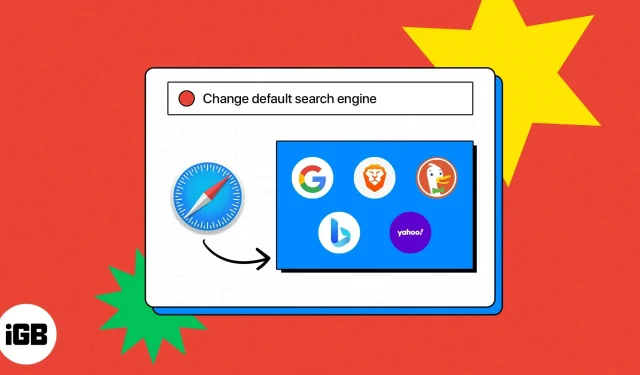
Hakukoneet ovat olennainen osa verkkokokemustamme, koska niiden avulla löydämme tiedot nopeasti ja helposti. iPhonessa, iPadissa ja Macissa Safari käyttää Googlea oletushakukoneena. Jos kuitenkin haluat käyttää toista hakukonetta, voit tehdä sen muuttamalla oletusasetusta Safarissa. Lue mukaan, miten.
- Mitä hakukoneita on saatavilla Safarissa?
- Oletushakukoneen muuttaminen Safarissa iPhonessa tai iPadissa
- Oletushakukoneen muuttaminen Safarissa Macissa
Mitä hakukoneita on saatavilla Safarissa?
Ennen kuin jatkat, katsotaanpa Safarille saatavilla olevien hakukoneiden tyyppejä.
- Google: Tämä on loistava vaihtoehto niille, jotka etsivät nopeita ja tehokkaita hakutuloksia. Se on suosituin hakukone ja tarjoaa vaikuttavan valikoiman ominaisuuksia, kuten automaattisen täydennyksen, puhehaun ja personoidut tulokset.
- Yahoo: Tämä on toinen suosittu hakukone, joka tunnetaan uutis-, urheilu- ja viihdesisällöstään. Se tarjoaa käyttäjille myös henkilökohtaisen hakuhistorian, lisätyn todellisuuden haun ja innovatiivisen My Yahoo -ominaisuuden.
- Bing: Microsoftin omistama hakukone on loistava niille, jotka haluavat mukauttaa hakuaan. Tyylikkään käyttöliittymän ja tehokkaan hakukoneen lisäksi se tarjoaa myös monia lisäosia ja laajennuksia hakusi parantamiseksi.
- DuckDuckGo: Tämä moottori ei seuraa käyttäjätietoja ja keskittyy yksityisyyteen. Tämä sopii erinomaisesti niille, jotka arvostavat yksityisyyttään ja haluavat välttää henkilökohtaisia hakutuloksia.
- Ecosia: Tämä on ainutlaatuinen hakukone. Se käyttää hakukoneensa tuottoa puiden istuttamiseen alueille, jotka niitä eniten tarvitsevat. Tämä on loistava valinta niille, jotka haluavat tehdä oman osansa planeetan suojelemiseksi.
Voi kestää yrityksen ja erehdyksen löytää tarpeisiisi sopiva, mutta vaivannäkö on sen arvoista. Muutetaan nyt oletushakukone Safarissa.
Oletushakukoneen muuttaminen Safarissa iPhonessa tai iPadissa
- Käynnistä Asetukset-sovellus iPhonessa → napauta Safaria.
- Valitse hakukone → valitse mikä tahansa haluamasi hakukone.
Muista, että oletushakukoneen muuttaminen Safarissa aiheuttaa saman hakukoneen näkymisen myös yksityisessä selauksessa.
Oletushakukoneen muuttaminen Safarissa Macissa
- Käynnistä Safari-selain.
- Valitse yläreunan valikkopalkista ”Safari” → siirry kohtaan ”Asetukset”. MacOS Montereyssä tai aiemmassa järjestelmässä näet Asetukset.
- Siirry ”Haku” -välilehteen.
- Napsauta Hakukone-vaihtoehdon vieressä olevaa avattavaa valikkoa.
- Valitse nyt haluamasi hakukone.
Vinkkejä Safari-kokemuksen parantamiseen
Safari-selaimen yleisten ongelmien vianmääritys voi olla pelottava tehtävä. Asioiden helpottamiseksi olemme koonneet hyödyllisiä vinkkejä ja temppuja, joiden avulla saat parhaan hyödyn Safarista. Alla vielä muutama hakkeri:
- Safaria päivitetään säännöllisesti virheiden korjaamiseksi ja uusien ominaisuuksien lisäämiseksi, joten varmista, että sinulla on aina uusin versio.
- Safari-välimuistin ja evästeiden tyhjentäminen iPhonessa ja Macissa voi auttaa sinua korjaamaan verkkosivustojen latausongelmia, joten tyhjennä ne säännöllisesti.
- Laajennukset ja lisäosat voivat joskus häiritä Safaria. Yritä poistaa ne käytöstä nähdäksesi, aiheuttavatko ne ongelmasi.
- Jos sinulla on ongelmia verkkosivujen lataamisessa, yritä vaihtaa DNS-palvelimesi toiseen.
FAQ
Oletushakukoneen muuttamisen ei pitäisi vaikuttaa merkittävästi selauskokemukseesi. Saamasi hakutulokset voivat kuitenkin vaihdella valitsemasi järjestelmän mukaan.
Muutos parempaan
Nyt voit helposti vaihtaa Googlen, Bingin, Yahoon, Ecosian ja DuckDuckGon välillä. Applen laajan tuotevalikoiman ansiosta on tärkeää varmistaa, että voit aina hallita sitä, mitä hakutuloksissa näkyy.
Noudattamalla tämän artikkelin ohjeita voit mukauttaa asetuksia haluamallasi tavalla. Voit vapaasti jättää huolesi, jos sellaisia on, alla oleviin kommentteihin.



Vastaa